淘宝千牛设置机器人自定义回复
1、首先在桌面上找到我们的千牛软件图标双击打开。
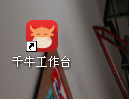
2、输入密码登陆后的界面如图,我们展开找到最近联系的人员任意点击一个。
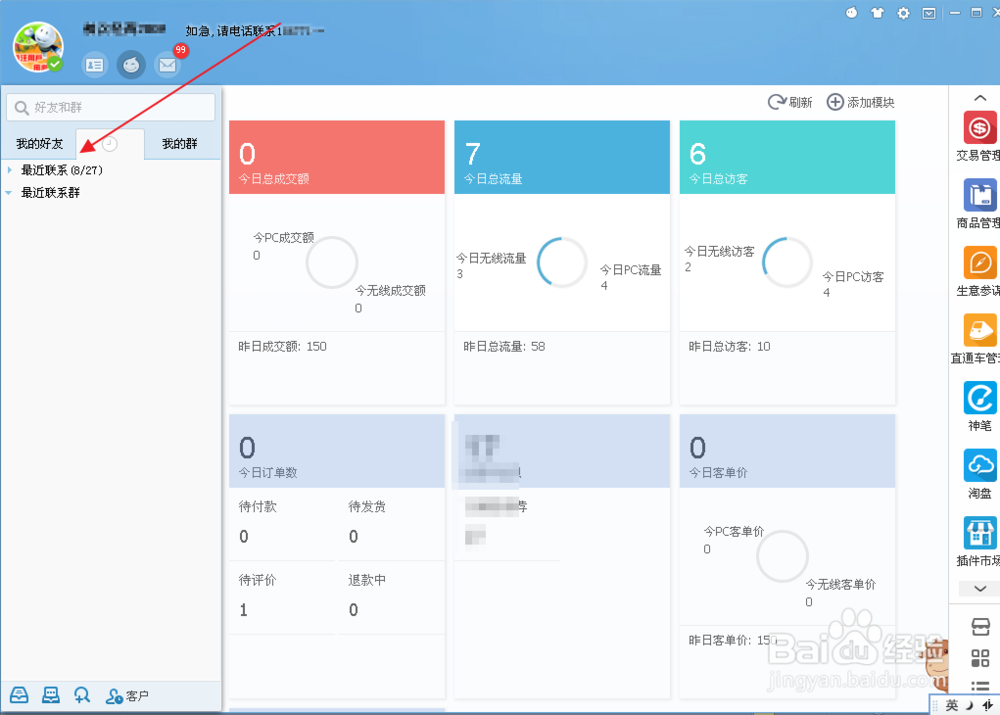
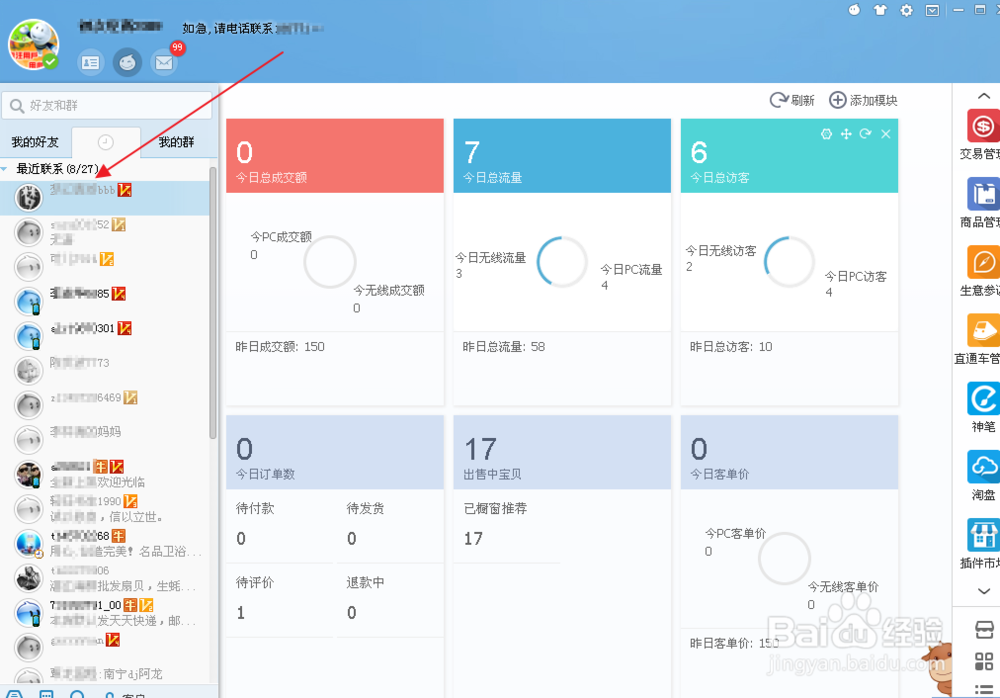
3、双击打开好友聊天界面后找到旁边的机器人选项并打开它
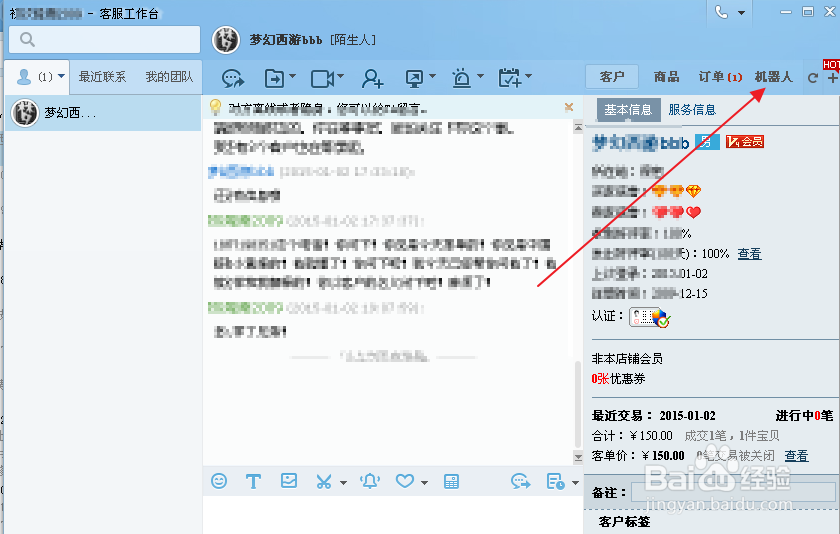
4、点击出来后选择配置机器人选项按钮进入到配置后台并找到添加自定义问题
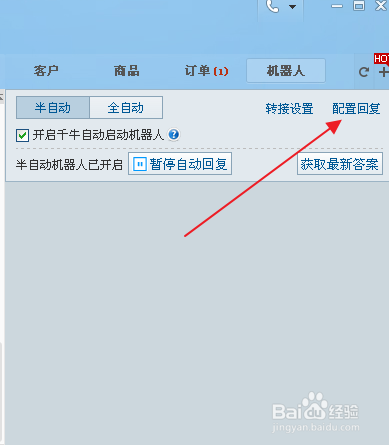

5、点击添加自定义问题后添加自己的自定义问题并搜索匹配或者是自己修改答案!
我们添加一个,你们的快递多久可以到?
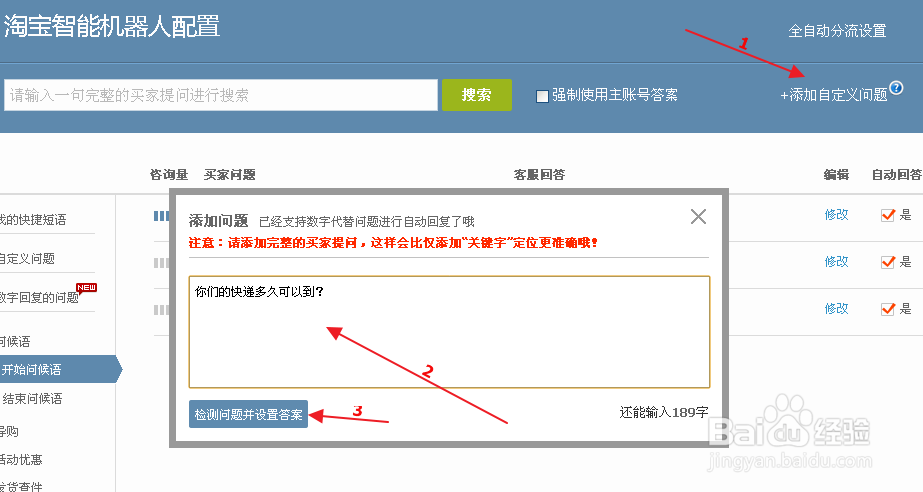
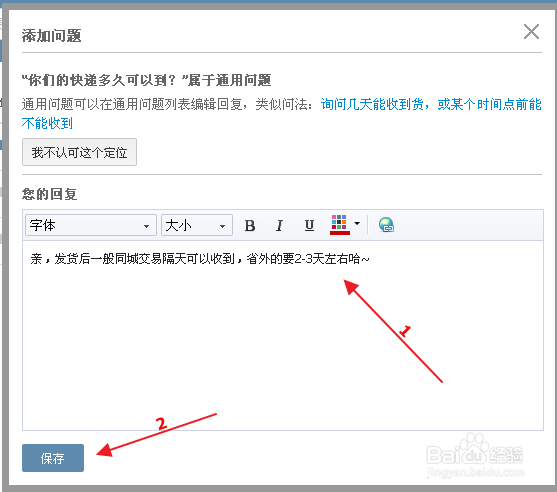
6、如不满意自动匹配的答案,可执行修改。如我这里修改为3-5天并点击保存即可

7、保存后我们返回去看看是否已经在列表中了。找到旁边菜单的发货查件,因为刚刚我们的自定义问题是关于快件时效的。找到对应的后打勾了选项,机器人才能自动回复哦!记得一定要打勾!

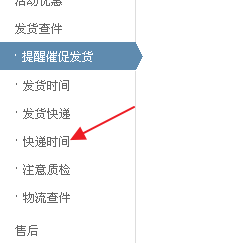
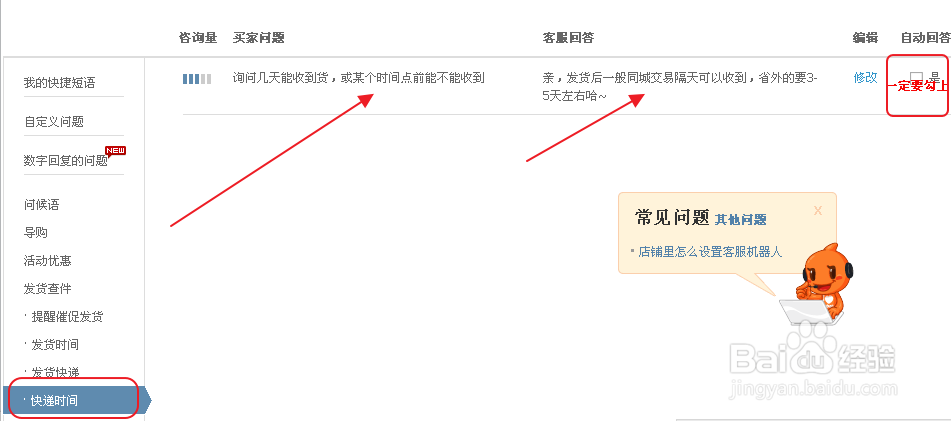
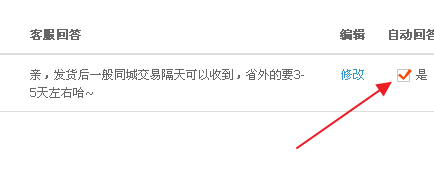
8、如果你发现设置了后。你的千牛机器人没有自动回复请检查这里是否已经打勾,并且这里选择了开启自动回复,开启后的界面如图
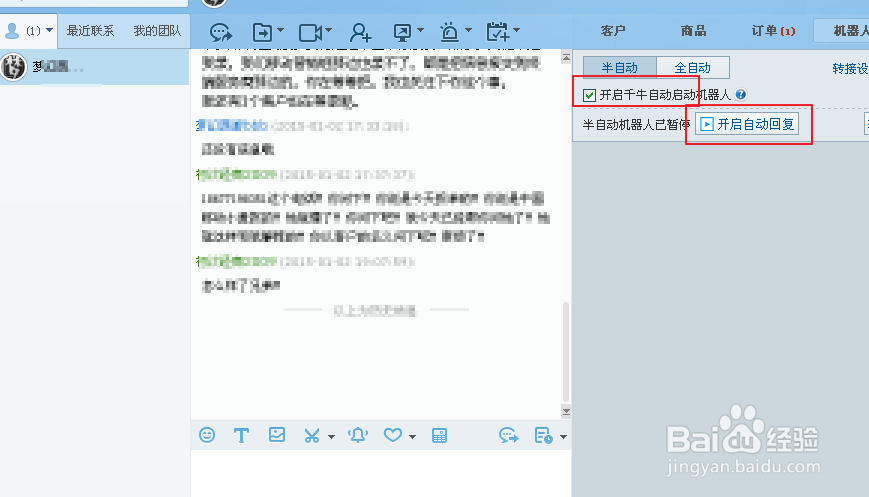

声明:本网站引用、摘录或转载内容仅供网站访问者交流或参考,不代表本站立场,如存在版权或非法内容,请联系站长删除,联系邮箱:site.kefu@qq.com。
阅读量:85
阅读量:112
阅读量:29
阅读量:61
阅读量:142